如何轻松地将短信从旧 iPhone 下载到计算机?
诸如如何将短信从 iPhone 下载到计算机之类的问题出于多种原因。您可能因为购买了新 iPhone 而想要保存它,或者只是想备份它以避免由于 iPhone 问题而被删除。无论您的理由是什么,保存消息都是必不可少的,因为它包含许多重要信息。在这篇文章中,以下部分将指导您了解从 iPhone 下载短信的最佳方法。现在就查看它们吧!
指南列表
从 iPhone 查看和下载短信到 PC 的最佳方式 如何通过 iTunes 将短信从 iPhone 保存到计算机 使用 iMessage 下载短信从 iPhone 到电脑 关于如何将短信从 iPhone 下载到计算机的常见问题解答从 iPhone 查看和下载短信到 PC 的最佳方式
可能有几种工具可以帮助您从 iPhone 下载短信,其中最突出的是 4Easysoft iPhone 传输。使用此程序,您可以以最佳方式查看和下载来自 iPhone 的短信。除此之外,该软件还支持在 iOS 设备与 iOS 和 iTunes 之间传输文件,而并非所有程序都提供此功能。此外,它可以安全地扫描来自 iPhone 的所有短信,并让您预览它们以仅选择您希望保留的消息。要了解有关此程序的更多信息,请查看其主要功能并了解如何使用它从 iPhone 下载短信到 PC。

在 iOS 设备、iOS 与计算机、iOS 与 iTunes 之间传输信息。
管理几乎所有类型的数据,包括短信、联系人、通话记录等。
扫描并预览所有短信,让您选择只想保留或删除的短信。
安全地将重要文件从您的 iPhone 复制到 Windows PC 或 Mac 电脑,从而让您释放更多存储空间。
步骤1首先,下载并安装 4Easysoft iPhone 传输。记得通过 USB 数据线将 iPhone 连接到电脑。前往 消息 连接 iPhone 后,标签将短信从 iPhone 下载到计算机。

第2步之后,点击联系人左侧的复选框,选择要传输到计算机的联系人。在右侧,您将看到您与特定联系人之间的对话预览。
步骤3最后,如果选择完联系人,请点击 导出至电脑 按钮 向下箭头 图标可从 iPhone 下载短信。您可以选择存储这些数据的格式,例如 HTML、TXT, 和 CSV.

如何通过 iTunes 将短信从 iPhone 保存到计算机
iTunes 不仅是一个程序,还可以帮助 iPhone 用户管理数据,包括将信息从 iPhone 传输到计算机。iPhone 用户很想知道如何将短信从 iPhone 下载到计算机。好消息是,您可以在 Windows 和 Mac 计算机上使用 iTunes。在开始之前,建议您使用最新版本的 iTunes,然后就可以按照以下步骤操作了。
步骤1确保通过 USB 数据线将 iPhone 连接到电脑。然后,在电脑上启动 iTunes。
在 iPhone 上,点击 相信 按钮,如果 信任这台计算机 出现通知。
第2步在 iTunes 中,点击 iPhone 按钮。在 概括 选项卡,导航到备份部分并点击 立即备份 按钮。最后,点击 完毕 将短信从 iPhone 下载到计算机。
步骤3要找到你所做的所有备份,你可以打开 文件夹,然后搜索 %appdata% 在搜索栏上。转到 苹果电脑, 然后 移动同步 到 备份 文件夹。
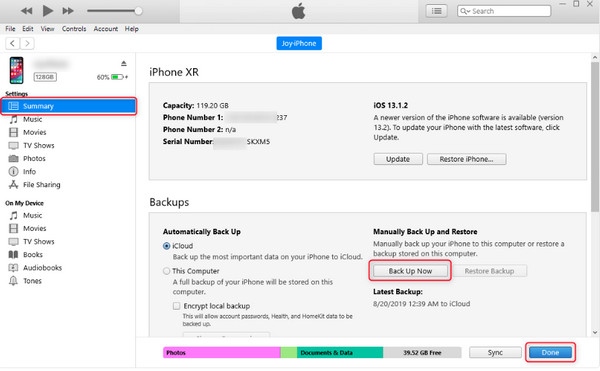
使用 iMessage 下载短信从 iPhone 到电脑
另一种可用于从 iPhone 下载短信的方法是 iMessage。但是,这仅适用于使用 Macbook 的情况,并且一旦您删除短信,它也会从 iMessage 中删除。如果您是 Macbook 用户,请参阅如何使用 iMessage 将短信从 iPhone 下载到 PC。
步骤1打开 信息 在 Mac 上,然后输入 Apple ID 帐户 您在 iPhone 上使用的。
第2步找到消息的路径,转到 优先 然后点击 Apple 菜单上的 帐户 标签。
步骤3选择您的 iMessage 帐户,点击 启用消息 勾选 iCloud 中的复选框,然后点击 立即同步 按钮。
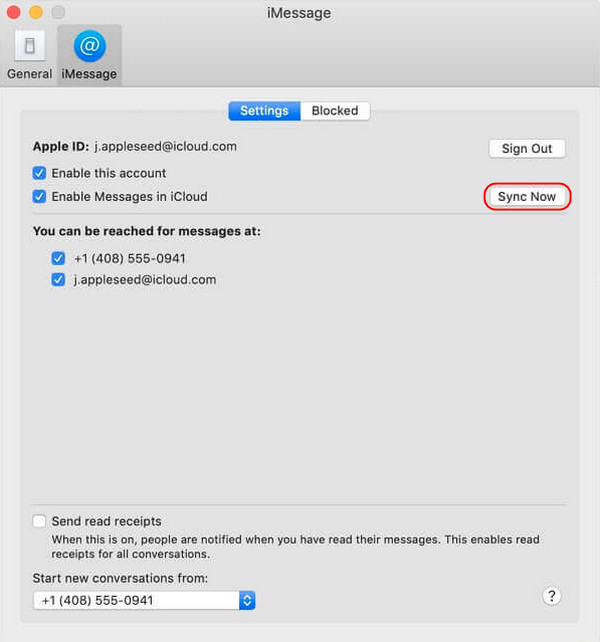
关于如何将短信从 iPhone 下载到计算机的常见问题解答
-
我可以使用 AirDrop 将短信从 iPhone 下载到 Mac 吗?
幸运的是!您可以使用 Airdrop 将文件传输到其他 iOS 设备,例如 Mac。如果您在 Mac 附近,则可以使用 Airdrop 无线传输信息。
-
iPhone 可以直接在 Mac 电脑或 Windows PC 上传输短信吗?
没有办法将信息从 iPhone 直接传输到电脑。唯一的方法是将 iPhone 上的备份备份到电脑上。此方法将确保您的所有短信和其他文件都存储在备份中,您可以将它们下载到电脑上。
-
从 iPhone 下载短信到 Mac 需要多长时间?
对此没有官方答案,因为这取决于你有多少条信息。如果你有很多短信需要传输,这个过程可能需要几分钟。但你不必担心,因为一旦你开始将 iPhone 连接到 Mac,然后设置信息,你的短信就会自动开始同步。
结论
如果您需要将消息传输到计算机,这可能会很麻烦。但是,使用上述方法,您现在可以将短信从 iPhone 下载到计算机。您可以使用 iTunes 将所有文件(包括消息)备份到计算机。此外,您还学习了如何通过 iMessage 将消息同步到 Mac。但是,如果您只需要选择要传输的特定联系人,请提供 4Easysoft iPhone 传输 试试吧!该程序将帮助您从 iPhone 传输文件(而不仅仅是信息),并将其从计算机传输。此外,它还提供预览以检查和选择特定数据并将其导出为各种格式。


